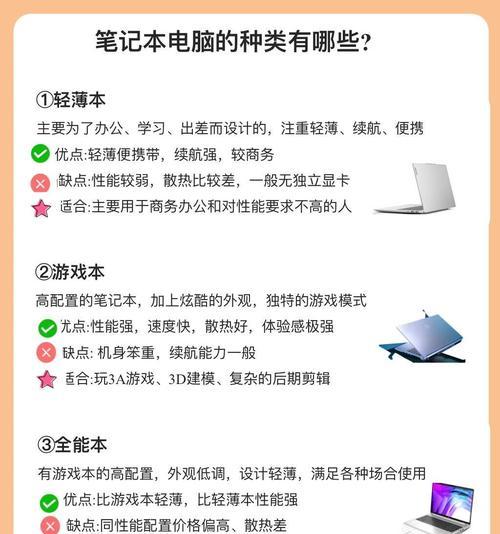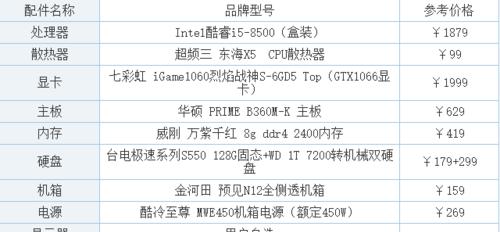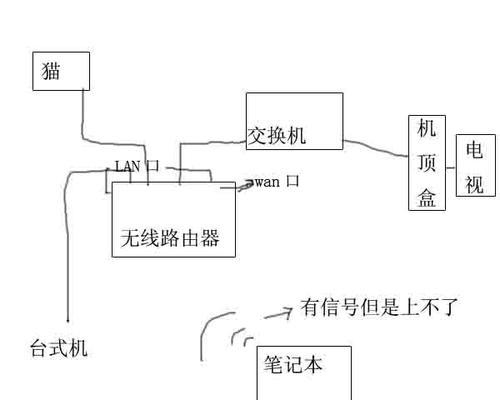在维护我们心爱的电子设备时,清洁无疑是至关重要的环节。特别是对于华为笔记本电脑这样的精密设备,正确的清洁方法不仅能够保持外观的光鲜亮丽,还能确保内部零件的正常运行。但如何安全有效地清洁华为笔记本电脑呢?本文将为读者提供全面的清洁指南,帮助您的华为笔记本电脑恢复如新。
准备工作:清洁前的准备
在开始清洁华为笔记本电脑之前,我们需要做一些准备工作,确保整个过程安全顺畅。
1.关闭并断开电源
关掉笔记本电脑并从电源插座上拔下电源适配器。如果电池是可拆卸的,请取下电池。这样可以防止清洁过程中意外触电或短路的风险。
2.准备清洁工具
准备好清洁工具,包括软毛刷(用于清理风扇和散热器缝隙中的灰尘)、干净的微纤维布、少量无水酒精、压缩空气罐(用于吹走难以触及的灰尘)、以及专门用于电子设备清洁的清洁剂或者水(仅适用于机身外部清洁)。
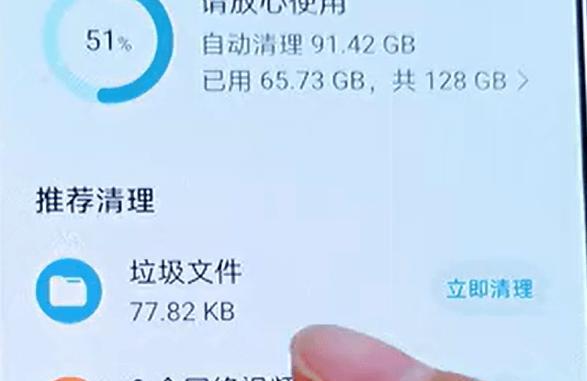
华为笔记本电脑外壳清洁方法
华为笔记本电脑的外壳,尤其是键盘区域,往往是最容易积聚灰尘的地方。我们按照以下步骤进行清洁:
1.清理键盘
使用压缩空气罐,从与键盘呈一定角度的方向吹掉键帽下的灰尘。如果键盘区域的灰尘较多,也可以轻轻摇动笔记本电脑,让灰尘自然落下。
若键盘有较为顽固的污渍,可以将无水酒精轻轻湿化一块微纤维布,然后轻擦键盘边缘。请避免液体渗透到键盘内部。
2.清洁机身表面
使用干的微纤维布轻轻擦拭笔记本电脑的外壳,去除表面的手印和污渍。若有顽固污迹,可用微湿的布轻轻擦除。
若需要使用清洁剂,则应先在布上喷少量,然后用布轻轻擦去污迹,最后用清水湿润的布去除清洁剂残留。

显示屏的清洁技巧
显示屏是笔记本电脑中最为脆弱的部分之一,清洁时需要特别小心。
1.清理屏幕
使用专门的屏幕清洁剂或者清水湿润的微纤维布来清洁屏幕。擦的时候应沿同一方向,避免来回擦拭导致刮伤。
不建议使用纸巾或普通的布料,因为它们可能会产生静电或划伤屏幕。
2.避免液体进入
确保在清洁屏幕时,所有的液体都只会接触到屏幕表面,避免液体通过屏幕边缘或通风孔渗入内部。

硬件维护与深度清洁
硬件装置的维护是确保笔记本电脑稳定运行的关键。
1.清洁散热器和风扇
在断电状态下,打开笔记本底部的维护盖板,露出散热器和风扇。使用软毛刷轻轻扫去灰尘。
在必要的情况下,可以使用压缩空气罐从不同角度吹走隐藏的灰尘。但请注意,在操作过程中不要用力过猛,以免造成散热器或风扇损坏。
2.时刻注意安全
在使用任何工具拆卸笔记本电脑部件时,一定要先断开电源以及电池,且需要有适当的技术知识。
如果不熟悉硬件,请慎重考虑是否自行进行深度清洁,以免损坏设备。
维护小贴士与常见问题解答
清洁工作完成后,我们还需要了解一些维护小贴士,并提防一些常见问题。
1.磨损预防
确保在使用华为笔记本电脑时,底下放置平稳,减少因不稳定带来的磨损。
定期进行清洁,可以有效预防灰尘堆积过厚造成的散热不良和硬件损耗。
2.常见问题解答
问:怎样判断华为笔记本电脑是否需要深度清洁?
答:如果电脑出现运行缓慢,特别是散热不良导致的过热状况,很可能是因为灰尘积累过多,需要进行深度清洁。
问:清洁时如何避免静电问题?
答:静电是电子设备清洁的大敌。在干燥季节进行清洁时,尽量带上防静电手环,并确保地面湿度不低。
问:清洁电源适配器时有什么特别注意事项?
答:电源适配器的清洁应避免使用过多的清洁剂,只需用干净的微纤维布擦拭即可。不要让清洁剂或水接触到适配器的插头部分。
通过以上步骤和维护小贴士,您将能够更好地照顾好您的华为笔记本电脑。请记住,定期的维护清洁是延长电子设备寿命的关键步骤。我们希望这篇文章能为您提供全面的指导,让您的华为笔记本电脑焕然一新。
综合以上,通过仔细的清洁和日常的维护,您的华为笔记本电脑不仅可以保持其光鲜的外观,更能确保长期稳定运行。希望本文的详尽指导能帮助您轻松掌握清洁与维护的技能。